目次
Mac の IPアドレスを固定する方法を紹介します。
最近では、ルーターにDHCPサーバーの機能が付いているので、IPアドレスを設定しなくてもネットワークに接続することができます。
しかし、たまーにIPアドレスベースでの通信が必要な場合があります(自宅ではあんりないですが)。「ネットワーク管理者の意向」や「MacへのSSHログイン」が必要な場合……など。
ということで、ここではMacのIPアドレスをDHCPから割り振られた動的なものではなく、静的なIPアドレスに固定する方法を紹介します。
IPアドレスを固定する方法は?
Mac の IPアドレスを固定する方法は次の手順です。
-
[システム設定] を起動する
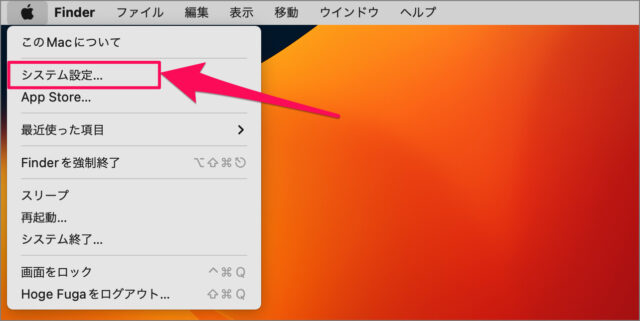
アップルメニューの [システム設定] をクリックします。 -
[Wi-Fi] を選択する
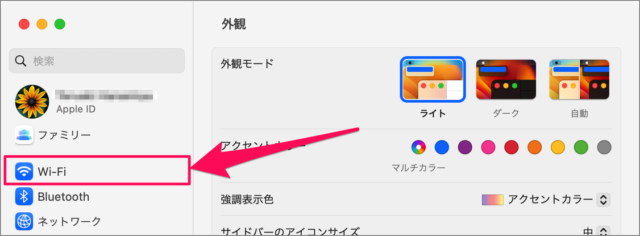
システム設定です。[Wi-Fi] をクリックします。 -
[詳細] を選択する
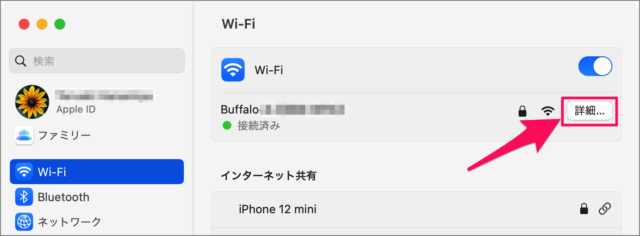
ネットワークの設定です。接続済み「ネットワーク」の [詳細] をクリックします。このネットワークのIPアドレスを固定します。
-
[IPv4 の構成] を選択する
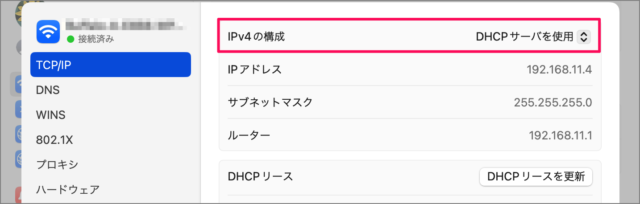
[IPv4 の構成] の選択肢を選択しましょう。デフォルトでは [DHCPサーバを使用] が選択されています。
-
[手動] を選択する
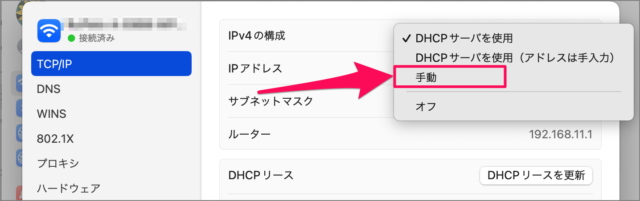
選択肢から [手動] を選択しましょう。- DHCPサーバを使用
- DHCPサーバを使用(アドレスは手入力)
- 手動
-
IPアドレスを固定する
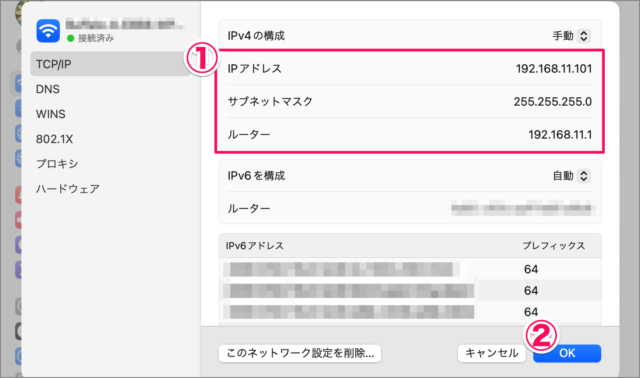
- ネットワーク環境に合わせて次の項目を入力し [OK] をクリックします。
- IPv4 アドレス
- サブネットマスク
- ルーター
- [OK] をクリックします。
- ネットワーク環境に合わせて次の項目を入力し [OK] をクリックします。
ネットワーク関連の記事
Macのネットワーク関連の記事です。合わせてご覧ください。
- Mac – AirDropを有効(オン)にする方法
- Mac – DNSサーバを設定・変更する方法 – ネットワーク
- Mac – 自動接続するWi-Fiネットワークを選択(オン/オフ)
- Mac – 接続するWi-Fiネットワークの優先順位を変更する
- Mac – Wi-Fiネットワークの最適チャンネルを探す(ワイヤレス診断)
- Mac – 外部からの接続をすべてブロックする – ファイアウォールオプション
- Windows 11 – IPアドレスを確認/固定する方法








